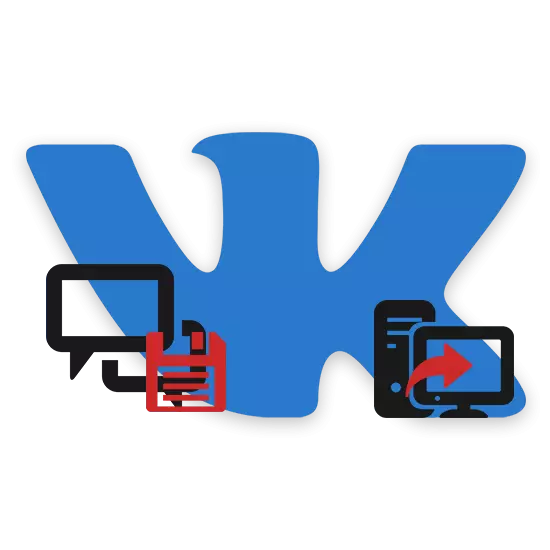
សម្រាប់ហេតុផលមួយឬមួយផ្សេងទៀតអ្នកដូចជាអ្នកប្រើប្រាស់បណ្តាញសង្គម Vkontakte, ប្រហែលជាត្រូវការការទាញយកការសន្ទនា។ ជាផ្នែកមួយនៃអត្ថបទយើងនឹងនិយាយអំពីដំណោះស្រាយដែលពាក់ព័ន្ធបំផុតនៃកិច្ចការនេះ។
ទាញយកប្រអប់
ក្នុងករណីពេញលេញនៃទីតាំង VK ការទាញយកនៃការសន្ទនាមិនគួរបណ្តាលឱ្យអ្នកមានការលំបាកឡើយព្រោះវិធីសាស្រ្តនីមួយៗត្រូវការចំនួនអប្បបរមានៃសកម្មភាពអប្បបរមា។ លើសពីនេះទៀតការណែនាំតាមដាននីមួយៗអាចត្រូវបានប្រើដោយមិនគិតពីពូជកម្មវិធីរុករក។វិធីទី 1: ទំព័រទាញយក
កម្មវិធីរុករកទំនើបនីមួយៗអនុញ្ញាតឱ្យអ្នកមិនត្រឹមតែដើម្បីមើលមាតិកាទំព័រប៉ុណ្ណោះទេប៉ុន្តែថែមទាំងរក្សាទុកវាទៀតផង។ ក្នុងករណីនេះទិន្នន័យណាមួយអាចត្រូវបានទទួលរងការរួមទាំងការឆ្លើយឆ្លងពីបណ្តាញសង្គម Vkontakte ។
- កំពុងនៅលើគេហទំព័រ VKONTAKTE ចូលទៅកាន់ផ្នែក "សារ" ហើយបើកប្រអប់ដែលបានរក្សាទុក។
- ចាប់តាំងពីទិន្នន័យដែលបានផ្ទុកជាមុននឹងត្រូវបានទទួលរងនូវការអភិរក្សអ្នកត្រូវចាក់ការឆ្លើយឆ្លងទៅកំពូលបំផុត។
- បន្ទាប់ពីធ្វើវារួចចុចកណ្តុរខាងស្តាំលើកន្លែងណាមួយក្នុងបង្អួចដោយលើកលែងតែវីដេអូឬរូបភាព។ បន្ទាប់ពីនោះពីបញ្ជីសូមជ្រើសរើស "រក្សាទុកជា ... " ឬប្រើបន្សំគ្រាប់ចុចបញ្ជា (Ctrl) ។
- បញ្ជាក់ទីតាំងនៃឯកសារទិសដៅនៅលើកុំព្យូទ័ររបស់អ្នក។ ប៉ុន្តែសូមចងចាំថានឹងមានឯកសារជាច្រើនដើម្បីទាញយករួមមានរូបភាពនិងឯកសារទាំងអស់ដែលមានកូដប្រភព។
- ពេលវេលាទាញយកអាចខុសគ្នាយ៉ាងខ្លាំងដោយផ្អែកលើចំនួនទិន្នន័យ។ ទោះជាយ៉ាងណាក៏ដោយឯកសារដែលខ្លួនបានលើកឡើងដោយមានករណីលើកលែងនៃឯកសារ HTML សំខាន់នឹងត្រូវបានចម្លងទៅកន្លែងដែលបានបញ្ជាក់ពីមុនពីឃ្លាំងសម្ងាត់កម្មវិធីរុករក។
- ដើម្បីមើលប្រអប់ដែលបានទាញយកសូមចូលទៅកាន់ថតដែលបានជ្រើសរើសហើយចាប់ផ្តើមឯកសារ "ការសន្ទនា" ។ ក្នុងពេលជាមួយគ្នានេះកម្មវិធីរុករកគេហទំព័រដែលងាយស្រួលគួរតែត្រូវបានប្រើជាកម្មវិធី។
- ទំព័រដែលបានតំណាងនឹងត្រូវបានបង្ហាញសារទាំងអស់ពីការឆ្លើយឆ្លងជាមួយនឹងការរចនាមូលដ្ឋាននៃគេហទំព័រ VKONTAKTE ។ ប៉ុន្តែទោះបីជាមានការរចនាដែលបានអភិរក្សក៏ដោយធាតុភាគច្រើនឧទាហរណ៍ការស្វែងរកនឹងមិនដំណើរការទេ។
- អ្នកក៏អាចចូលប្រើរូបភាពដោយផ្ទាល់និងទិន្នន័យផ្សេងទៀតដោយចូលទៅកាន់ប្រអប់ប្រអប់ប្រអប់ប្រអប់ប្រអប់ដែលមាននៅក្នុងថតឯកសារតែមួយដែលឯកសារ HTML មានទីតាំង។
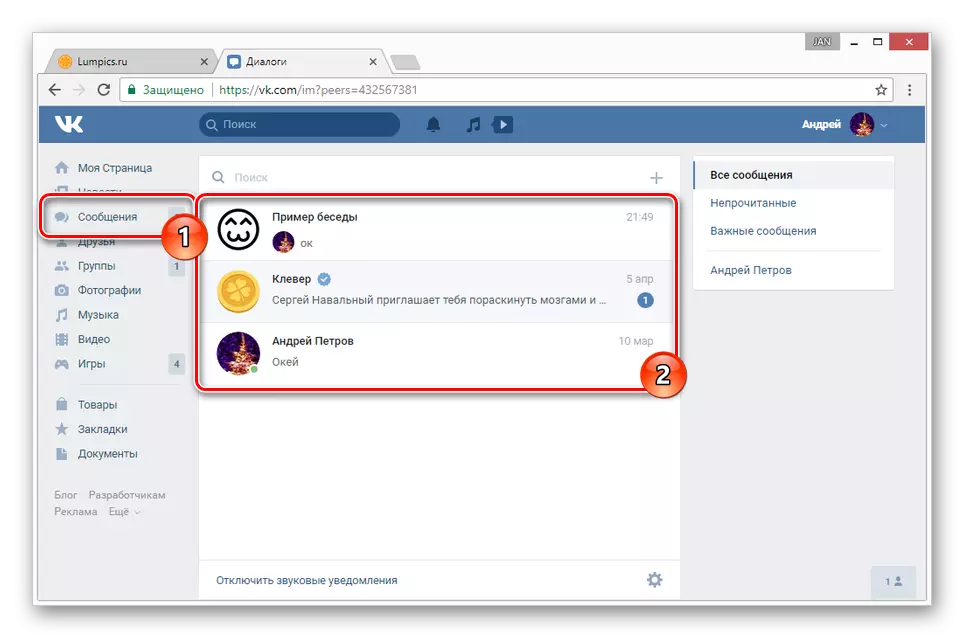
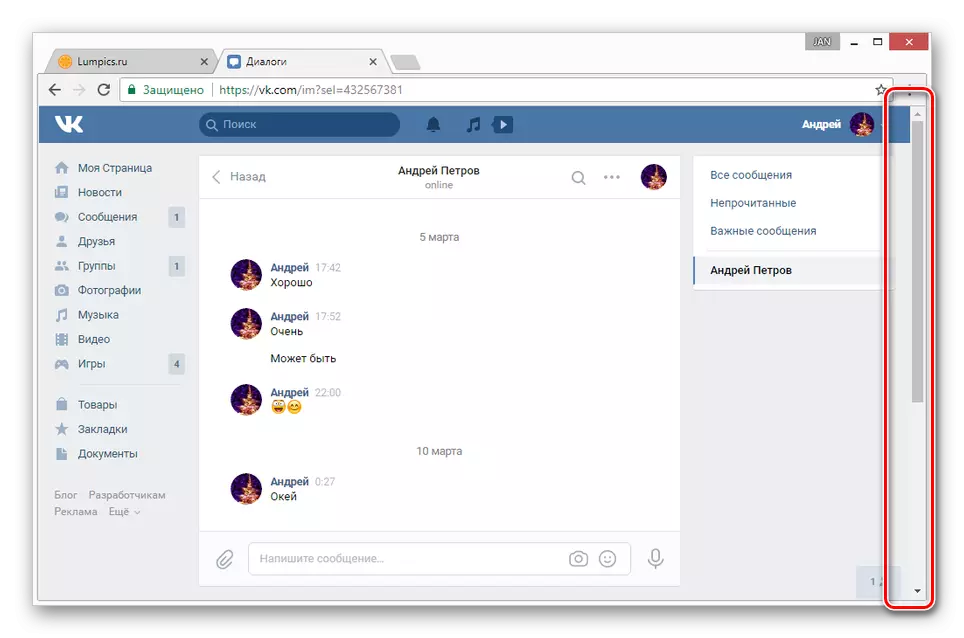
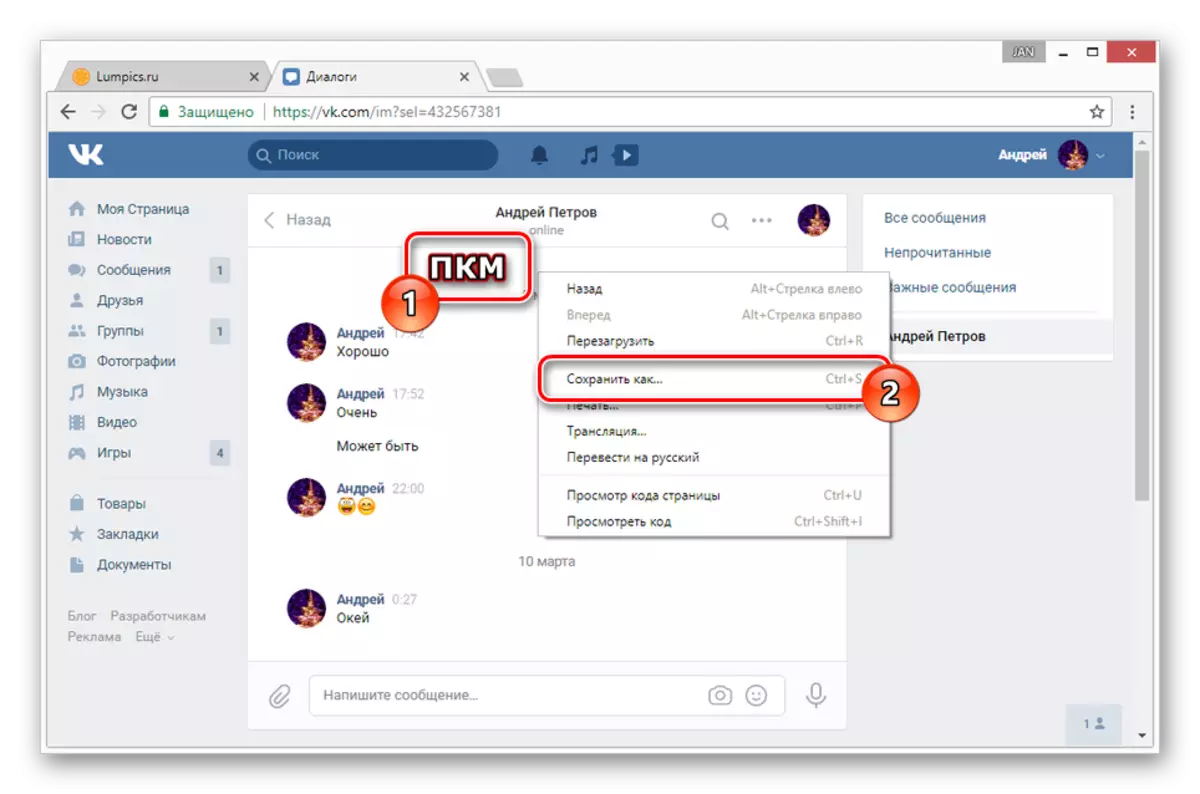
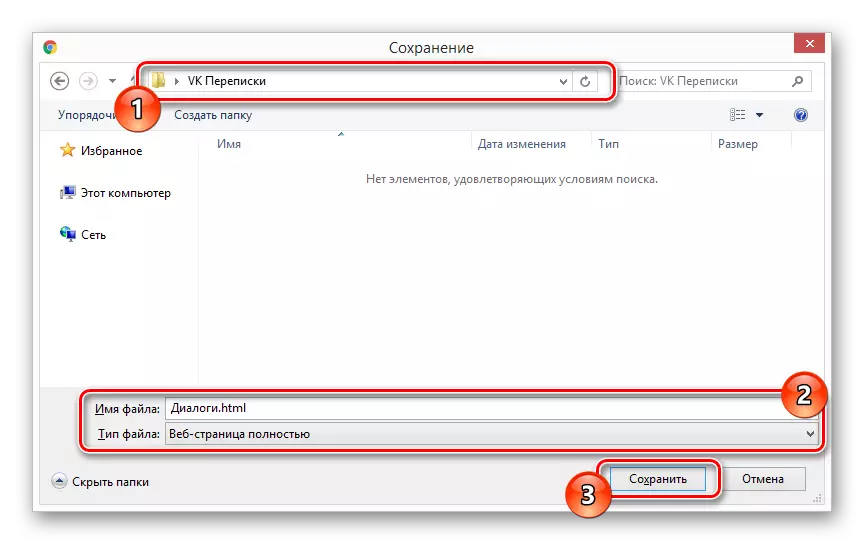
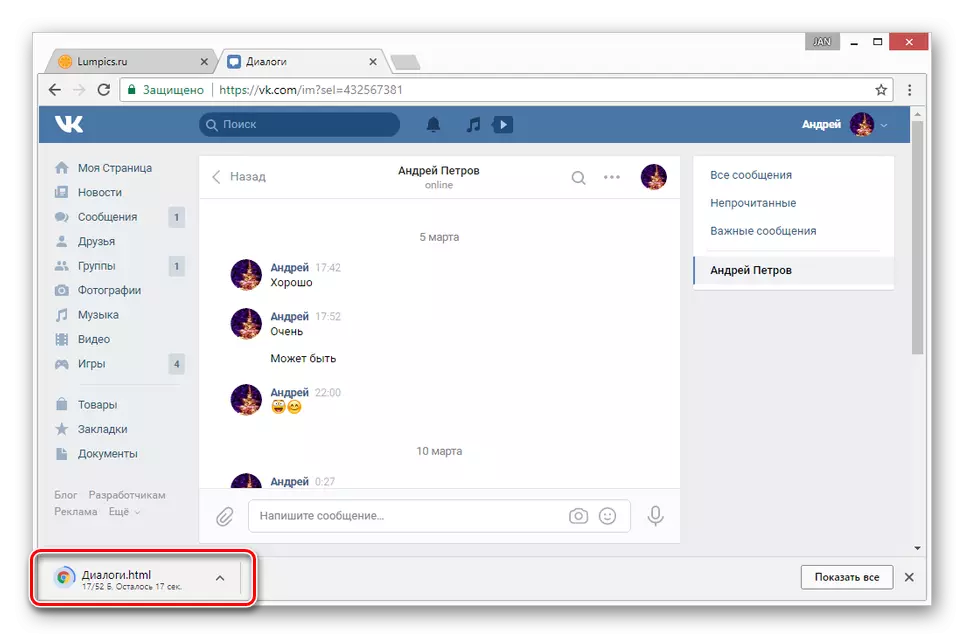
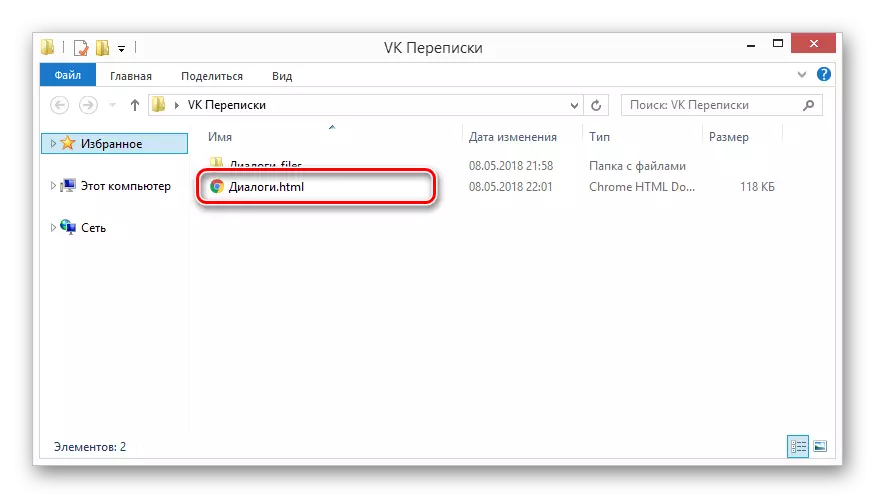
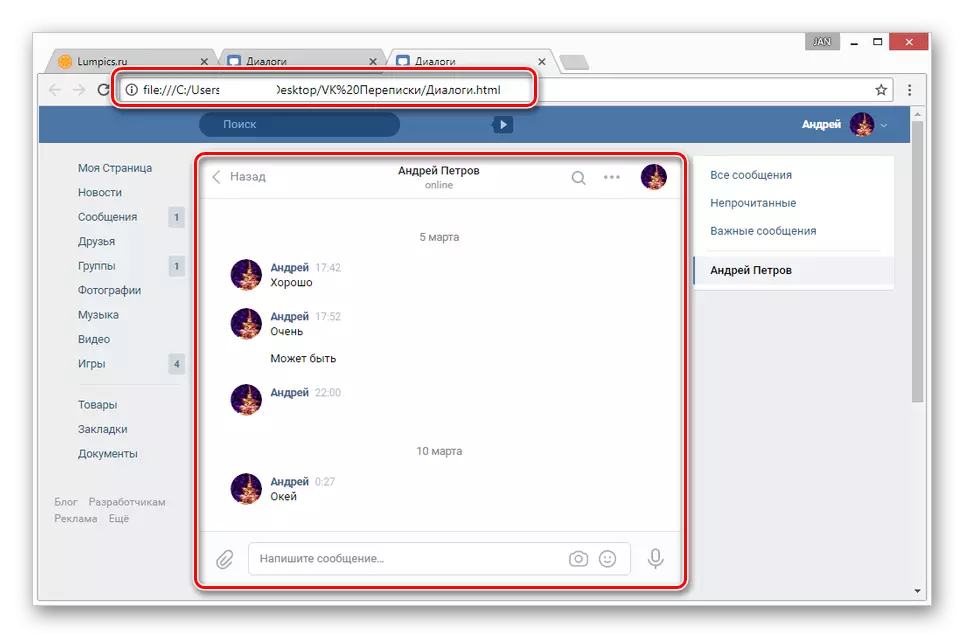
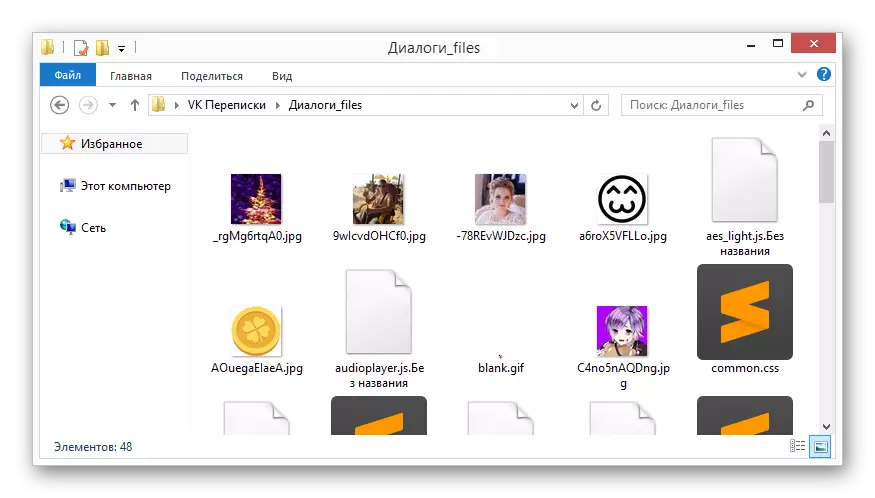
ជាមួយនឹងការ nuances ផ្សេងទៀតអ្នកត្រូវបានស្គាល់ខ្លួនឯងល្អបំផុតហើយវិធីសាស្ត្រនេះអាចត្រូវបានពិចារណាបានបញ្ចប់។
វិធីទី 2: VKOPT
ដំណើរការនៃការទាញយកការសន្ទនាជាក់លាក់ណាមួយអាចមានភាពសាមញ្ញយ៉ាងខ្លាំងដោយប្រើការពង្រីក VKOPT ។ មិនដូចវិធីសាស្ត្រដែលបានពិពណ៌នាខាងលើវិធីសាស្រ្តនេះនឹងអនុញ្ញាតឱ្យអ្នកទាញយកតែការឆ្លើយឆ្លងគ្នាមួយប៉ុណ្ណោះដែលមិនអើពើនឹងធាតុនៃការរចនានៃគេហទំព័រ VKONTAKTE ដោយខ្លួនឯង។
- បើកទំព័រចាប់ផ្ដើម VKopt ផ្នែកបន្ថែមហើយដំឡើងវា។
- ប្តូរទៅទំព័រ "សារ" ហើយចូលទៅកាន់ការឆ្លើយឆ្លងចាំបាច់។
អ្នកអាចជ្រើសរើសការពិភាក្សាផ្ទាល់ខ្លួនទាំងពីរជាមួយអ្នកប្រើប្រាស់និងការសន្ទនា។
- ជាផ្នែកមួយនៃការសន្ទនាសូមដាក់កណ្តុរលើរូបតំណាង "... " ដែលមានទីតាំងនៅផ្នែកខាងស្តាំនៃរបារឧបករណ៍។
- នៅទីនេះអ្នកត្រូវជ្រើសរើស "រក្សាទុកការឆ្លើយឆ្លង" ។
- ជ្រើសរើសទ្រង់ទ្រាយមួយក្នុងចំណោមទំរង់ខាងក្រោម:
- .html អនុញ្ញាតឱ្យអ្នករកមើលការឆ្លើយឆ្លងក្នុងកម្មវិធីអ៊ីនធឺណិតដោយភាពងាយស្រួល;
- .txt - អនុញ្ញាតឱ្យអ្នកអានកិច្ចពិភាក្សានៅក្នុងកម្មវិធីនិពន្ធអត្ថបទណាមួយ។
- អ្នកប្រហែលជាត្រូវការពេលវេលាច្រើននៅលើទាញយកពីពីរបីវិនាទីទៅរាប់ពាន់នាទី។ វាអាស្រ័យលើចំនួនទិន្នន័យនៅក្នុងការឆ្លើយឆ្លងគ្នា។
- បន្ទាប់ពីទាញយកសូមបើកឯកសារដើម្បីមើលអក្សរពីការសន្ទនា។ នៅទីនេះកត់សម្គាល់ថាបន្ថែមលើអក្សរដោយខ្លួនឯងផ្នែកបន្ថែម VKOPT បង្ហាញស្ថិតិដោយស្វ័យប្រវត្តិ។
- សារខ្លួនឯងមានតែការបំពេញអត្ថបទនិងសញ្ញាអារម្មណ៍ពីសំណុំស្តង់ដារប្រសិនបើមាន។
- រូបភាពណាមួយរួមទាំងផ្ទាំងក្រដាសនិងអំណោយ, ផ្នែកបន្ថែមធ្វើឱ្យឯកសារយោង។ បន្ទាប់ពីប្តូរទៅតំណនេះឯកសារនឹងបើកនៅលើផ្ទាំងថ្មីរក្សាទុកទំហំមើលជាមុន។
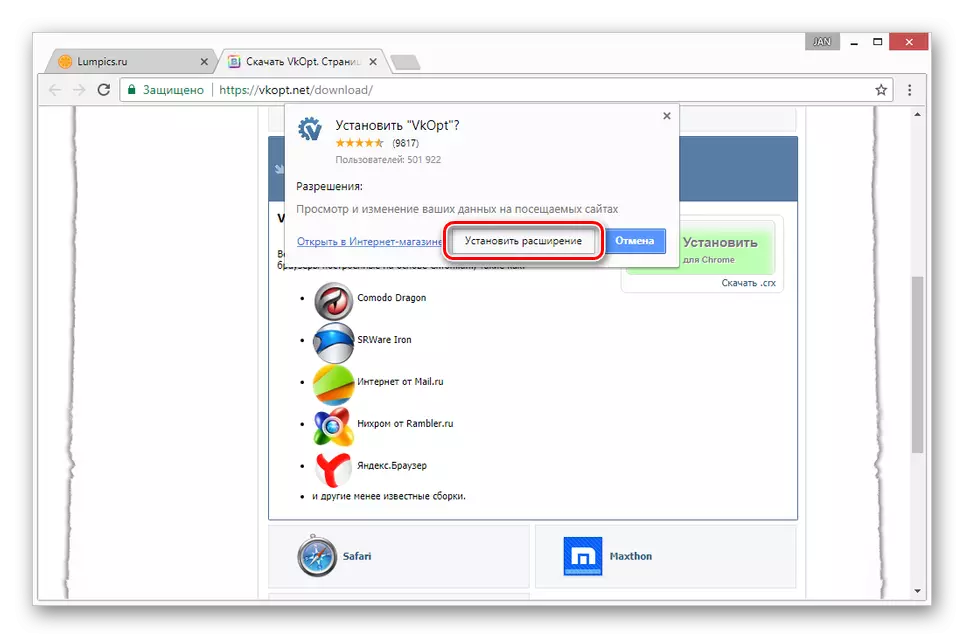
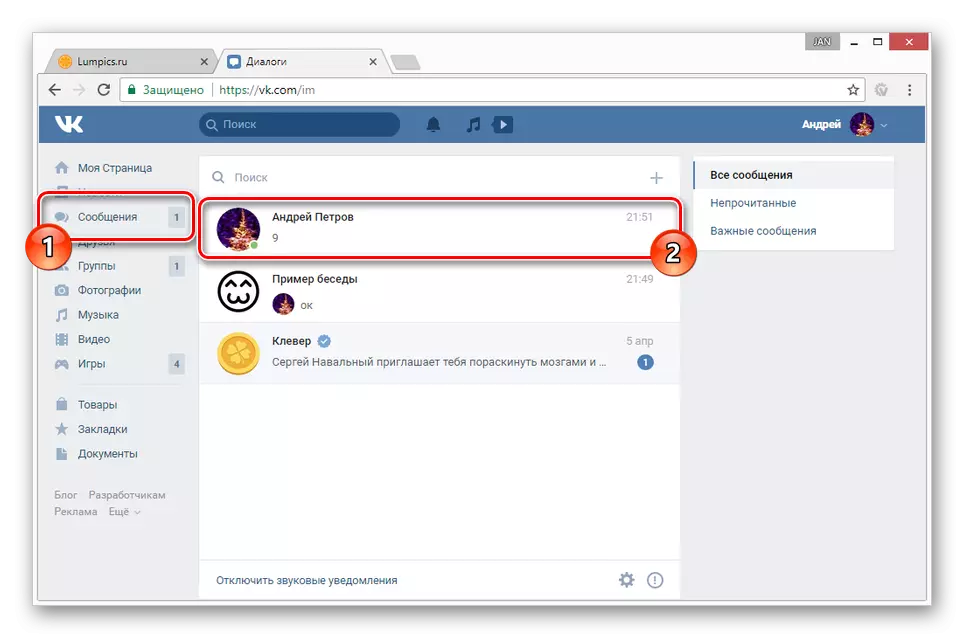
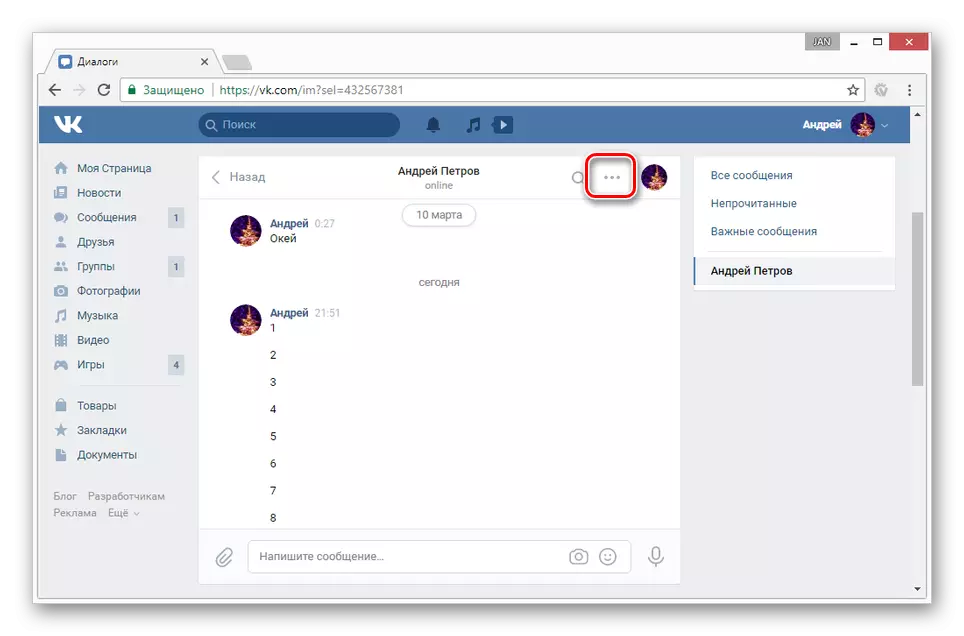
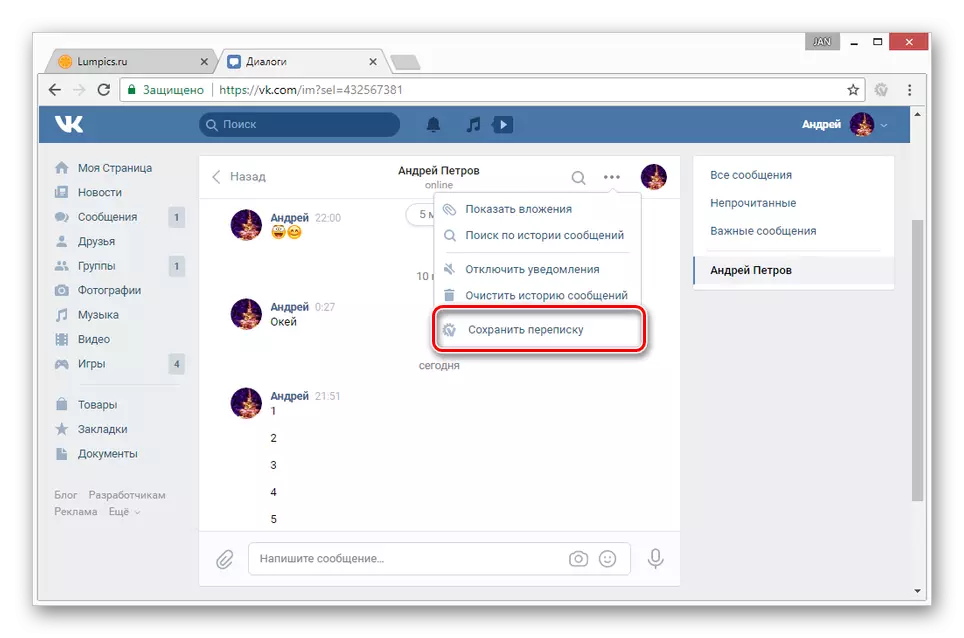
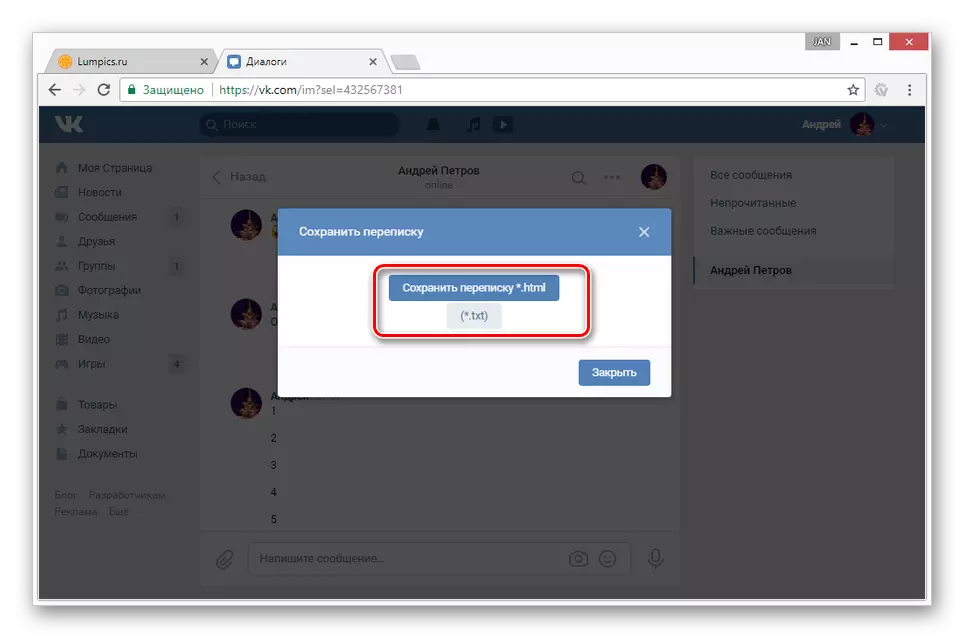
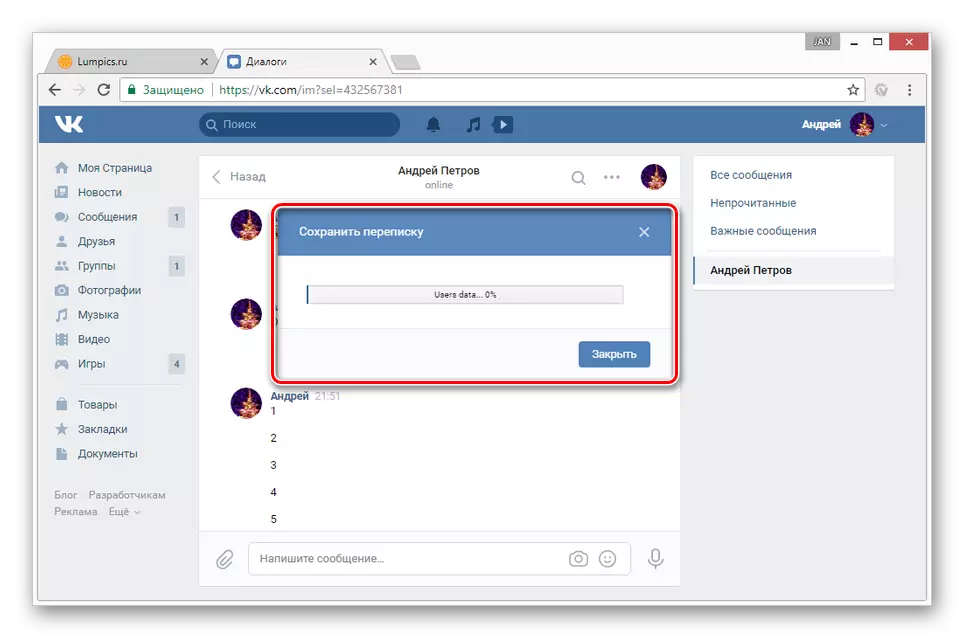
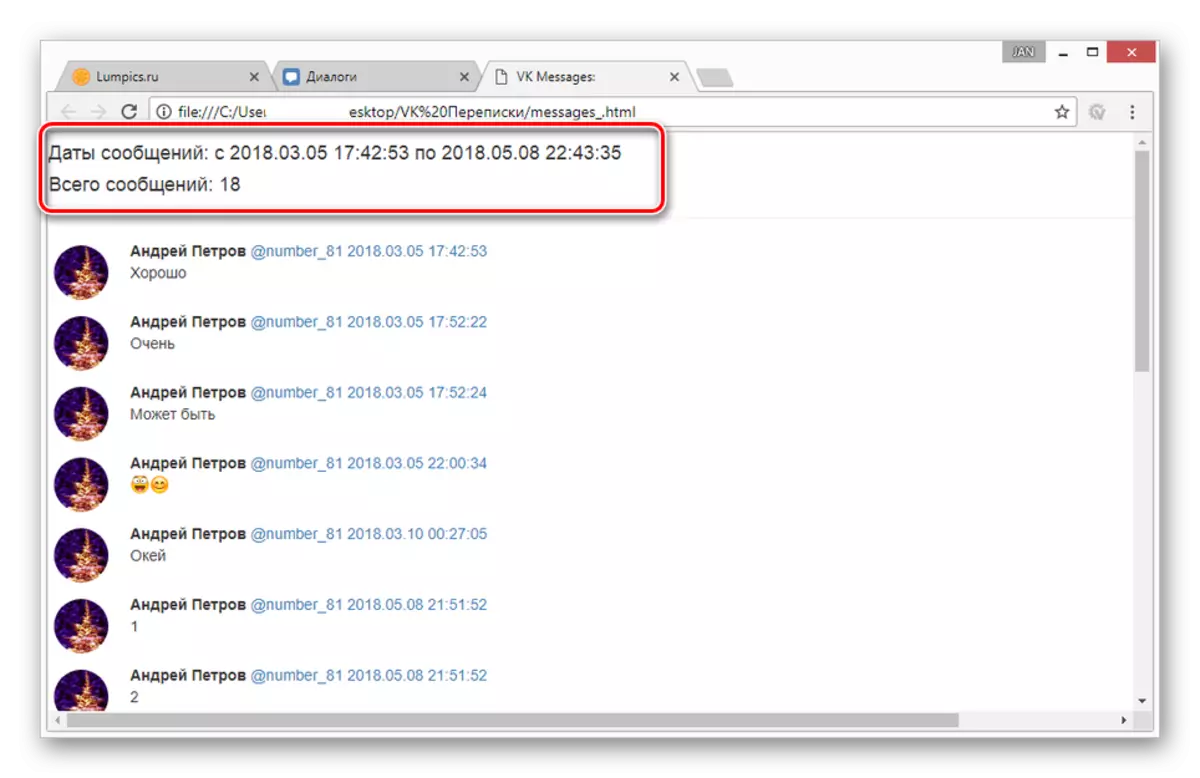
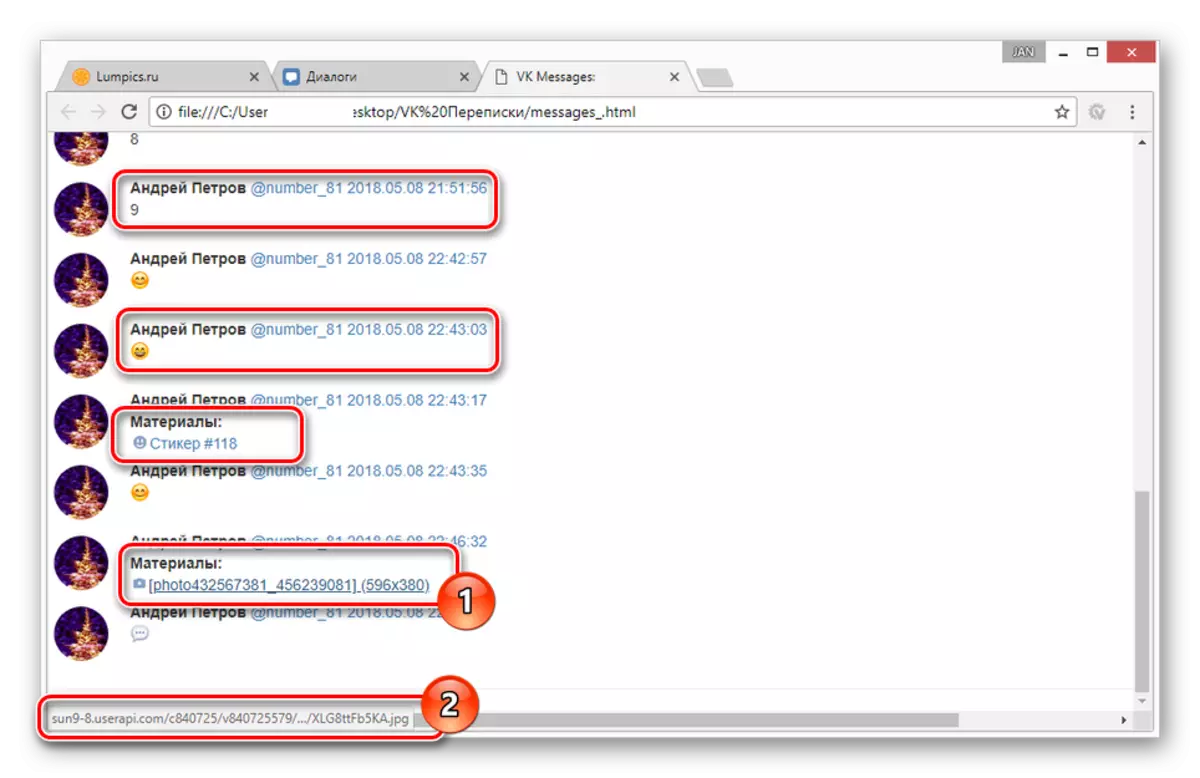
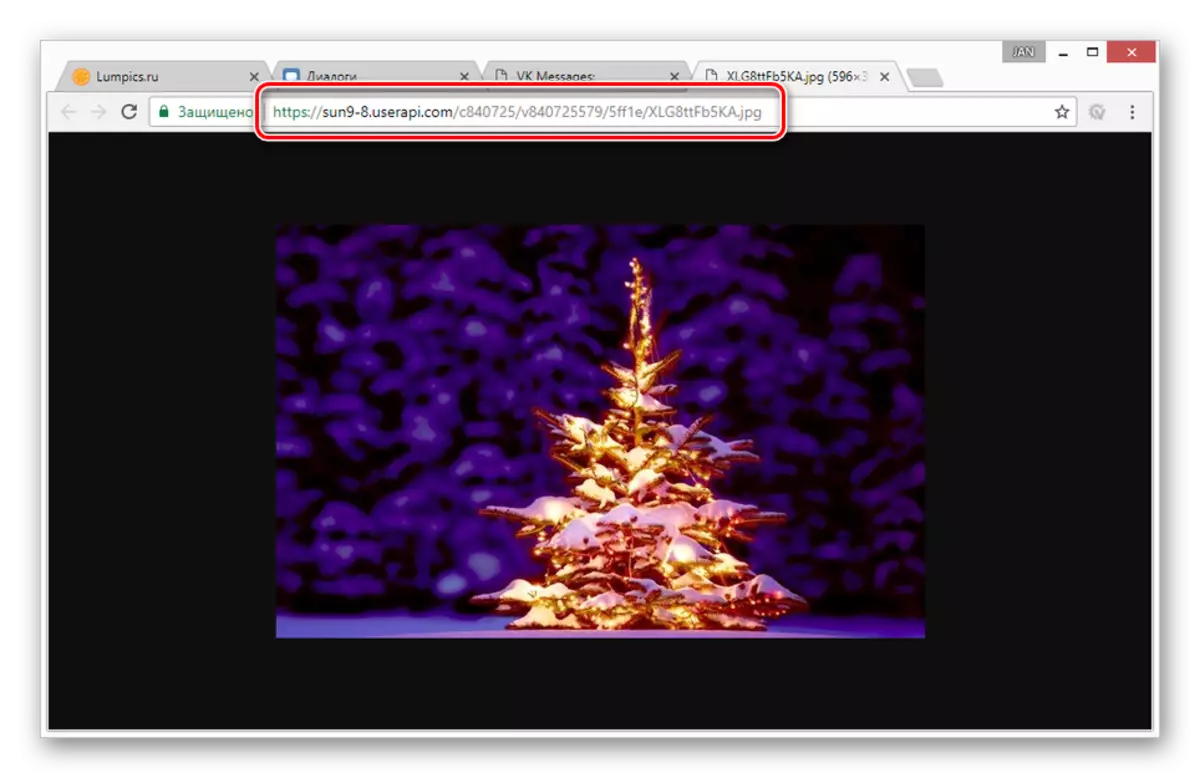
ប្រសិនបើអ្នកគិតគូរពីការ nuances ដែលបានលើកឡើងទាំងអស់អ្នកមិនគួរមានបញ្ហាជាមួយនឹងការអភិរក្សការឆ្លើយឆ្លងគ្នានិងជាមួយនឹងការមើលជាបន្តបន្ទាប់របស់ខ្លួនទេ។
